Galaxy S22: تمكين / تعطيل التدوير التلقائي للشاشة

مع هاتف Galaxy S22، يمكنك بسهولة تمكين أو تعطيل التدوير التلقائي للشاشة لتحسين تجربة الاستخدام.
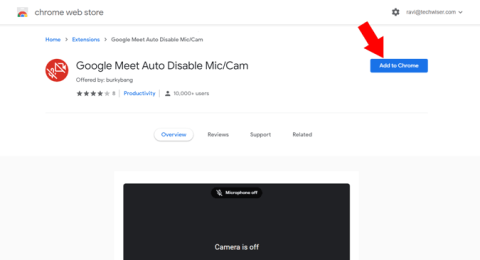
بشكل افتراضي ، يقوم Google Meet تلقائيًا بكتم صوت الجميع إذا كان هناك أكثر من 5 مشاركين في الاجتماع. ولكن إذا كنت تنضم إلى أول 5 أشخاص أو إذا كان اجتماعك يضم أقل من 5 أشخاص ، فسيستمر تطبيق Meet في إبقاء الميكروفون قيد التشغيل. تطبيق Meet أيضًا لا يوقف بث الفيديو. لذلك إذا كنت ترغب في إيقاف تشغيل كل من تغذية الصوت والفيديو طوال الوقت ، فيمكنك القيام بذلك بسهولة عن طريق ملحقات الطرف الثالث. إليك كيف يمكنك فعل ذلك.
كيفية كتم صوت الفيديو وإيقاف تشغيله تلقائيًا على Google Meet
الخيار 1: Google Meet Auto Disable Mic / Cam
لكتم صوت الفيديو تلقائيًا وإيقاف تشغيله على Google Meet ، افتح متجر ملحقات Chrome وابحث عن "Google Meet Auto Disable Mic / Cam". بدلاً من ذلك ، يمكنك فقط النقر فوق هذا الرابط لفتح الامتداد.
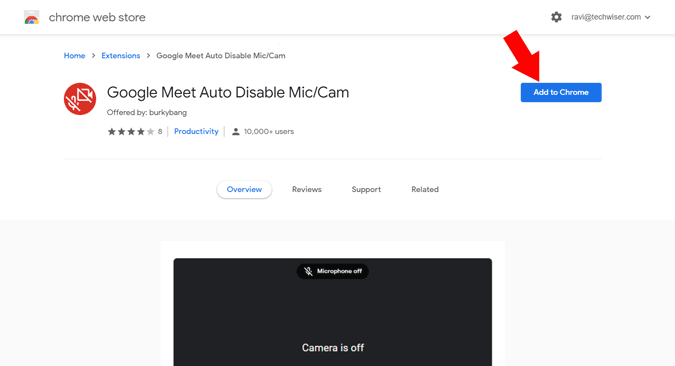
انقر الآن على الزر "إضافة إلى Chrome" وانقر على "إضافة امتداد" في النافذة المنبثقة لتثبيت الامتداد على متصفحك.
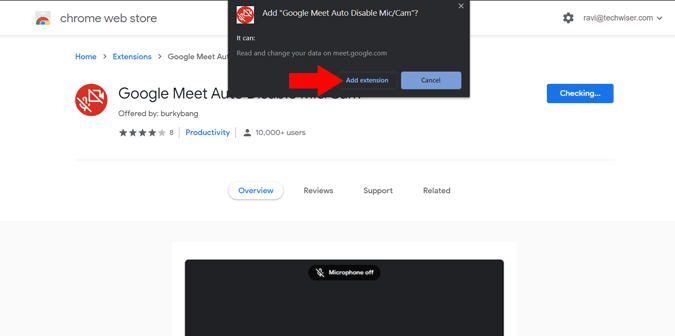
بشكل افتراضي ، سيؤدي هذا إلى تعطيل الكاميرا فقط ، ويمكنك أيضًا تعطيل الميكروفون عن طريق فتح موقع Google Meet على الويب وبدء اجتماع. الآن في صفحة الانضمام ، يمكنك التحقق من خيارين جديدين ، تعطيل تلقائي للميكروفون وتعطيل تلقائي للكاميرا. قم بتمكين علامة الاختيار بجانب "Auto Disable Microphone" (تعطيل تلقائي للميكروفون).
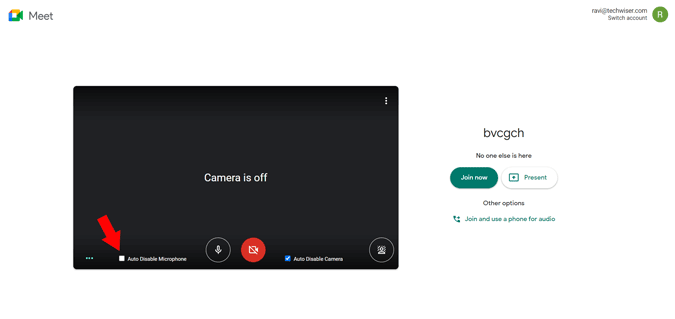
هذا كل شيء ، يمكنك إعادة تحميل الصفحة للتحقق من كيفية عمل الميزة.
الخيار 2: تعطيل شاشة الانضمام تمامًا
قبل الانضمام إلى أي اجتماع على Google Meet ، ربما لاحظت وجود "شاشة الانضمام" التي تتحقق من الميكروفون والكاميرا قبل الانضمام. ولكن إذا قمنا بالفعل بتعطيل الميكروفون والكاميرا افتراضيًا ، فلا فائدة من الاحتفاظ بـ "الانضمام إلى الشاشة" أيضًا. يمكنك القيام بذلك عن طريق تثبيت ملحق يسمى Google Meet Enhanced Suite. هذا الامتداد هو وجهة وقفة واحدة للعديد من الميزات على Google Meet مثل الضغط والتحدث والوضع المظلم والمؤقت ووضع PIP وكتم صوت المشاركين الآخرين نيابة عنك وما إلى ذلك بالإضافة إلى التعطيل التلقائي للميكروفون والكاميرا وكذلك تعطيل شاشة الانضمام.
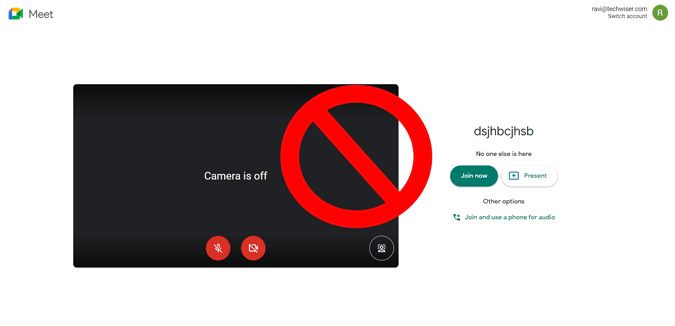
للقيام بذلك ، افتح متجر ملحقات chrome وابحث عن "Google Meet Enhancement Suite". بدلاً من ذلك ، يمكنك فقط النقر فوق هذا الرابط لفتح صفحة الامتداد.
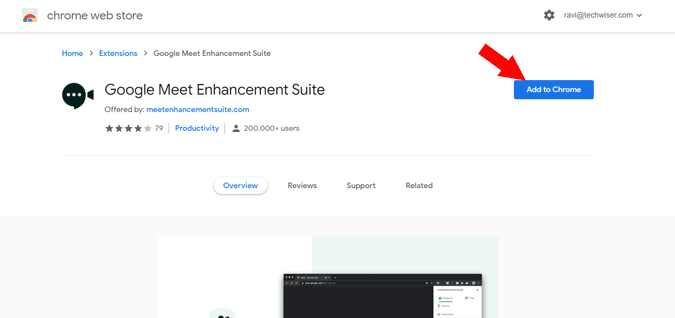
انقر الآن على الزر "إضافة إلى Chrome" لتثبيت الامتداد.
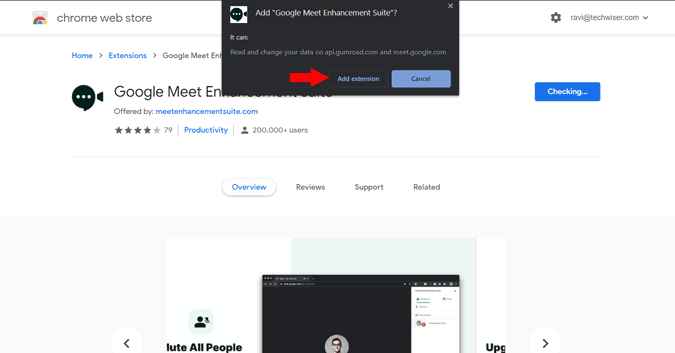
بمجرد التثبيت ، انقر فوق رمز الامتداد من الزاوية اليمنى العليا من المتصفح.
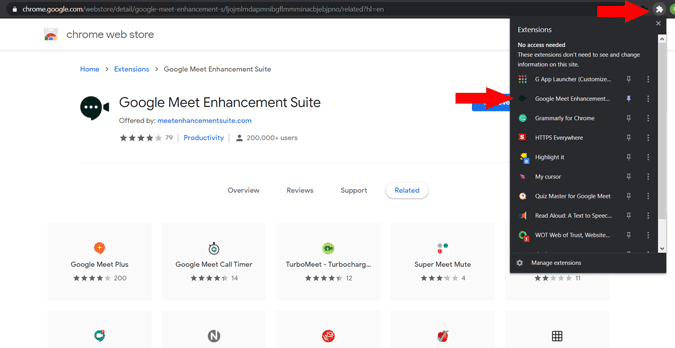
هنا يمكنك التحقق من جميع الميزات التي يمكن أن تقدمها "حزمة التحسين" لك. في حين أن هناك العديد من الميزات الاحترافية المتاحة للاشتراك الشهري. يمكنك الحصول على ميزات التعطيل مجانًا. لإيقاف الميكروفون والكاميرا تلقائيًا ، قم بتمكين علامة الاختيار بجانب "Auto Mute" و "Auto Video off".
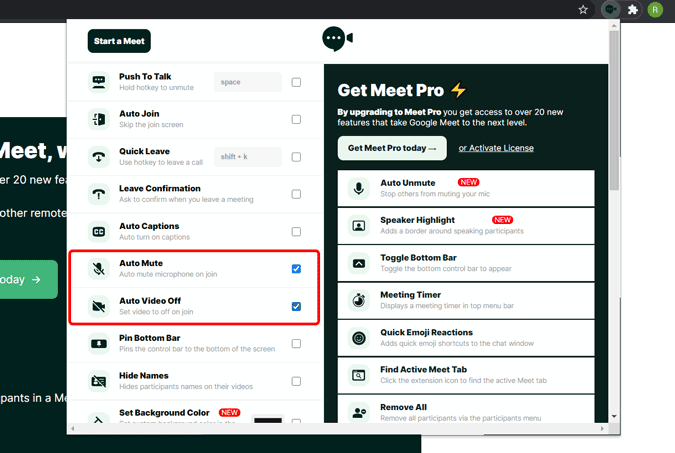
لتعطيل شاشة الانضمام تمامًا ، قم بتمكين علامة الاختيار بجانب "الانضمام التلقائي".
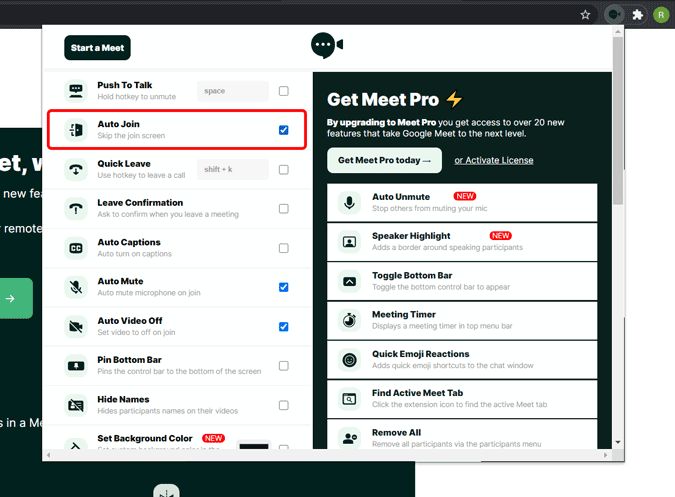
هذا كل شيء ، الآن يمكنك التحقق من نفسك من خلال بدء لقاء. لن يمنع هذا الامتداد شاشة الانضمام تمامًا من الظهور تمامًا ، بل يقوم فقط بالنقر فوق الزر "الانضمام الآن" تلقائيًا في كل مرة.
تغليف
هناك بعض الإضافات الأخرى التي تفعل الشيء نفسه ، لكنني وجدت أن هذين الملحقين أكثر جاذبية لأن امتداد "Auto Disable Mic / Cam" هو الحد الأدنى ومباشرًا ، و "Meet Enhancement Suite" مناسب لك إذا كنت تريد حقًا في تحسين توسيع ميزات Google Meet. على أي حال ، استخدم امتدادًا واحدًا فقط للتعطيل ، حيث توجد فرص لحدوث خلل إذا كنت تستخدم امتدادات متعددة لنفس الغرض.
كيفية كتم صوت الميكروفون أو إيقاف تشغيل الفيديو في Google Meet؟
مع هاتف Galaxy S22، يمكنك بسهولة تمكين أو تعطيل التدوير التلقائي للشاشة لتحسين تجربة الاستخدام.
إذا كنت ترغب في معرفة ما الذي حذفته سابقًا أو الإجابة عن كيفية مشاهدة التغريدات المحذوفة على Twitter، فهذا الدليل مناسب لك. اقرأ المدونة لتجد إجابتك.
هل سئمت من جميع القنوات التي اشتركت فيها؟ تعرف على كيفية إلغاء الاشتراك في جميع قنوات اليوتيوب مرة واحدة بسهولة وفاعلية.
هل تواجه مشاكل في استقبال أو إرسال الرسائل النصية على هاتف Samsung Galaxy؟ إليك 5 طرق فعالة لإعادة ضبط إعدادات الرسائل على Samsung.
إذا بدأ جهاز Android الخاص بك في الشحن الاحتياطي تلقائيًا، اتبع هذه الخطوات الفعالة لتعطيل هذه الميزة وإصلاح المشكلة بسهولة.
تعرف على كيفية تغيير اللغة ونغمة الصوت في تطبيق Bixby Voice بسهولة، واكتشف خطوات بسيطة لتحسين تجربتك مع مساعد Samsung الصوتي الذكي.
تعلم كيفية دفق Zoom Meeting Live على Facebook Live و YouTube بشكل سهل وفعال. خطوات تفصيلية ومتطلبات أساسية لتتمكن من بث اجتماعاتك مباشرة.
هل تواجه مشكلة في إرفاق الملفات في Gmail؟ نوضح لك 8 حلول فعّالة لمساعدتك في حل هذه المشكلة وإرسال ملفاتك بسلاسة.
هل تريد العثور على شخص محدد على Telegram؟ فيما يلي 6 طرق سهلة يمكنك استخدامها للبحث عن الأشخاص على Telegram بسهولة ويسر.
استمتع بمشاهدة مقاطع فيديو YouTube بدون إعلانات مع هذه الطرق الفعالة.







